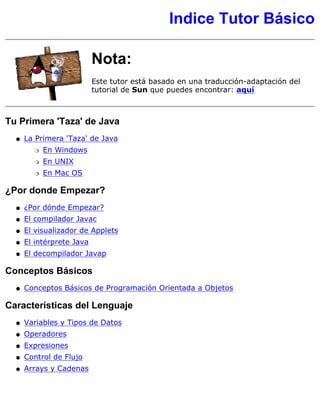
Manualde javabasico
- 1. Índice Tutor Básico Nota: Este tutor está basado en una traducción-adaptación del tutorial de Sun que puedes encontrar: aquí Tu Primera 'Taza' de Java La Primera 'Taza' de Java En Windowsr En UNIXr En Mac OSr q ¿Por donde Empezar? ¿Por dónde Empezar?q El compilador Javacq El visualizador de Appletsq El intérprete Javaq El decompilador Javapq Conceptos Básicos Conceptos Básicos de Programación Orientada a Objetosq Características del Lenguaje Variables y Tipos de Datosq Operadoresq Expresionesq Control de Flujoq Arrays y Cadenasq
- 2. Objetos, Clases e Interfaces Crear Objetosq Utilizar Objetosq Eliminar Objetos no utilizadosq Declarar Clasesq El cuerpo de la Claseq Declarar Variables Miembroq Declarar Métodosq Pasar Argumentos a un Métodoq El cuerpo de un Métodoq Miembros de la Clases y del Ejemplarq Control de Acceso a Miembrosq Constructoresq Construir un Metodo Finalizeq Subclases y SuperClasesq Crear una Subclaseq Sobreescribir Métodosq Clases y Métodos Finalesq Clases y Métodos Abstractosq La clase Objectq ¿Qué es un Interface?q Crear un Interfaceq Utilizar un Interfaceq Usar un Interface como un Tipoq Crear Paquetes de Clasesq Utilizar Paquetesq Los Paquetes Internos del JDKq Cambios en el JDK 1.1.xq La clase String String y StringBufferq ¿Por qué dos clases String?q Crear String y StringBufferq
- 3. Métodos Accesoresq Modificar un StringBufferq Convertir Objetos a Stingsq Los Strings y el Compialdor Javacq Notas sobre el JDK 1.1q Atributos del Programa Atributos del Programaq Seleccionar y Utilizar Propiedadesq Argumentos de la Línea de Comandos Convencionesr Analizar Argumentosr q Notas sobre el JDK 1.1q Recursos del Sistema Recursos del Sistemaq Utilizar la Clase Systemq Los Streams de I/O Estándardq Propiedades del Sistemaq Recolección de Basuraq Otros Métodos de la Clase Systemq Notas sobre el JDK 1.1q Manejo de Errores Manejo de Errores utilizando Excepcionesq ¿Qué es una Excepción?q Primer encuentro con las Excepcionesq Declarar o Expecificarq Tratar con Excepciones El ejemplo ListOfNumbersr Capturar y Manejar Excepciones El bloque trys Los bloques catchs r q
- 4. El bloque finallys Juntándolo todos Expecificar Excepcionesr La sentencia throwq La clase Throwableq Crear Clases de Excepcionesq Excepciones en Tiempo de Ejecuciónq Notas sobre el JDK 1.1q Threads de Control Threads de Controlq ¿Qué es un Thread?q Sencillo Thread de Ejemploq Atributos de un Thread El cuerpo de un Thread El applet del Relojs r Estados de un Threadr Prioridad de un Threadr Threads Servidoresr Grupos de Threads La clase ThreadGroups r q Programas Multi-Threadq Sincronización de Threads Monitores Java Los monitores Java son reentrantess r Los métodos wait() y notify()r q Notas sobre el JDK 1.1q Canales de I/O Streams de I/Oq Primer encuentro con la I/O en Javaq Introducción a los Streamsq Utilizar Streams de I/Oq
- 5. Implementar Tuberíasr I/O de Ficherosr I/O sobre Memoriar Concatener Ficherosr Streams Filtrados DataInputStream y DataOutputStreamr Escribir Streams Filtradosr q Ficheros de Acceso Aleatorio Utilizar Ficheros de Acceso Aleatorior Filtros para Ficheros de Acceso Aleatorior q Notas sobre el JDK 1.1q Los Applets Introducción a los Applets Anatomía de un Applet Importar Clases y Paquetess Definir una subclase de Applets Implementar métodos en un Applets Ejecutar un Applets r q Descripción de un Applet El ciclo de vida de un Appletr Métodos para Millestonesr Métodos para Dibujar y manejar Eventosr Usar Componentes UIr Threads en un Applet Ejemploss r Qué puede y qué no puede hacer un Appletr Añadir un Applet a una página HTMLr Sumarior q Crear un Interface de Usuario Crear un GUIr Ejecutar Sonidosr Usar Parámetros en en un Appletr q
- 6. Parámetros a Soportars Escribir código para soportar Parámetross Obtener información sobre Parámetross Leer las Propiedades del Sistemar Mostrar cadenas de Estador Diagnóstico en la Salida Estándardr Comunicarse con otros programas Enviar Mensajes a otros Appletsr Comunicación con el Navegadorr Aplicaciones en el lado del Servidorr q Capacidades y Restricciones en un Applet Restricciones de Seguridadr Capacidades de un Appletr q Finalizar un Applet Antes de Liberar un Appletr Finalización perfecta de un Appletr q Problemas Comunes con los Applets (y sus soluciones)q Notas sobre el JDK 1.1q Interface Gráfico de Usuario Introducción al UI de Java Componentes de la clase AWTr Otras Clases AWTr La Anatomía de un programa basado en GUI Las clases del Programa Ejemplos La Herencia de Componentess Dibujos Manejo de Eventoss r q Utilizar Componentes AWT Reglas Generalesr Utilizar Buttonr Utilizar Canvasr Utilizar Checkboxr q
- 7. Utilizar Choicer Utilizar Dialogr Utilizar Framer Utilizar Labelr Utilizar Listr Utilizar Menur Utilizar Panelr Utilizar Scrollbarr Utilizar Campos y Areas de Textor Detalles de la Arquitectura de Componentesr Problemas con los Componentesr Distribuir Componentes Utilizar Manejadores de Distribución Reglas Generaless BorderLayouts CardLayouts FlowLayouts GridLayouts GridBagLayouts Especificar Restriccioness El Applet de Ejemplos Crear un Controlador Personalizados Posicionamiento Absolutos Problemas con los controladoress r q Introducción a los Gráficos del AWT Dibujar Formas Sencillasr Dibujar Textor Utilizar Imagenes Cargar Imageness Mostrar Imageness Manipular Imagenes Utilizar un Filtros Escribir un Filtros s r q
- 8. Realizar Animaciones Crear un Bucles Animar Gráficoss Eliminar el Parpadeo Sobreescribir el método update()s Doble Buffers s Mover una Imagens Mostrar Secuencias de Imageness Aumentar el rendimiento de una Animacións r Problemas comunes con los Gráficosr Gráficos 2D Introducción al API 2D de Java Dibujado Java 2Dr Sistema de Coordenadasr Formasr Textor Imágenesr Imprimirr q Mostrar Gráficos con Graphics2D Rellenar y patronar gráficos primitivosr Transformar formas texto e imágenesr Recortar la región de dibujor Componer Gráficosr Controlar la Calidad del dibujador Construir formas complejas con geométricos primitivosr Soportar Interacción del Usuarior q Trabajar con Texto y Fuentes Crear y Derivar Fuentesr Dibujar múltiples líneas de textor q Manipular y Mostrar Imágenes Modo Inmediato con BufferedImager Filtrar un BufferedImager q
- 9. Usar un BufferedImage para doble bufferr Imprimir Imprimir en Javar Imprimir el contenido de un componenter Mostrar el diálogo Page Setupr Imprimir una colección de páginasr q Resolver problemas comunes con los gráficos en 2Dq Trabajo en Red Trabajo en la Redq Introducción al Trabajo en Red Trabajo en Red Básicor Lo que ya podrías conocer sobre el trabajo en Redr q Trabajar con URLs ¿Qué es una URL?r Crear una URLr Analizar una URLr Leer desde una URLr Conectar con una URLr Leer y Escribir utilizando una URLr q Todo sobre los Sockets ¿Qué es un Socket?r Leer y Escribir utilizando un Socketr Escribir el lado del servidor de un Socketr q Todo sobre los Datagramas ¿Qué es un Datagrama?r Escribir Datagramas Cliente y Servidorr q Controlador de Seguridad Introducción a los Controladores de Seguridadr Escribir un Controladorr Instalar un Controladorr Decidir los Métodos a sobreescribir del SecurityManagerr q Notas sobre el JDK 1.1q
- 10. Los Beans JavaBeansq Introducción a los Beans Conceptos básicosr El Kit de Desarrollo de beansr q Utilizar BeanBox Arrancar y utilizar BeanBoxr Menús de BeanBoxr Utilizar BeanBox para generar Appletsr q Escribir un Bean sencilloq Propiedades Propiedades sencillasr Propiedades Compartidasr Propiedades Restringidasr Propiedades Indexadasr q Manipular Eventos en BeanBoxq El Interface BeanInfoq Personalizar Beansq Persistencia de un Beanq Nuevas Caracterísitcasq Servlets Introducción a los Servlets Arquitectura del paquete Servletr Un Servelt Sencillor Ejemplosr q Interacción con los Clientes Peticiones y Respuestasr Manejar Peticiones GET y POSTr Problemas con los Threadsr Proporcionar Información de un Servletr q El Ciclo de Vida de un Servlet Inicializar un Servletr q
- 11. Destruir un Servletr Guardar el estado del Cliente Trayectoria de Sesiónr Utilizar Cookiesr q La utilidad ServletRunner Propiedades de un Servletr Arrancar Servletrunnerr q Ejecutar Servlets Desde un Navegadorr Desde una Página HTMLr Desde otro Servletr q Internacionalización Mercados Globales Internacionalizaciónr Localizaciónr Datos Dependientes de la Culturar q Un Ejemplo Rápido Antes de la Internacionalizaciónr Después de la Internacionalizaciónr Ejecutar el programar Internacionalizar el ejemplo Crear el fichero de propiedadess Definir la Localidads Crear el ResourceBundles Buscar el texto en el ResourceBundles r q Seleccionar la Localidad Crear una Localidadr Identificar las Localidades disponiblesr La Localidad por defector El ámbito de la Localidadr q Aislar Objetos Específicos en un ResourceBundle La clase ResourceBundler q
- 12. Preparar un ResourceBundler Ficheros de Propiedadesr Utilizar un ListResourceBundler Formatear Números y Moneda Usar Formatos Predefinidosr Formatear con Patronesr q Formatear Fechas y Horas Usar Formatos Predefinidosr Formatear con Patronesr Cambiar simbolos en el formato de Fechasr q Formatear Mensajes Tratar con mensajes concatenadosr Manejar Pluralesr q Trabajar con Excepciones Manejar mensajes de las Excepcionesr Crear subclases de Exception independientes de la Localidadr q Comparar Strings Realizar comparaciones independientes de la Localidadr Reglas personales de comparaciónr Aumentar el rendimiento de la comparaciónr q Detectar Límites de Texto La clase BreakIteratorr Límite de Caracterr Límite de Palabrar Límite de Sentenciar Límite de Línear q Convertir texto no Unicode Bytes Codificados y Stringsr Streams de Bytes y de Caracterr q Un lista de chequeo para Internacionalizar una programa existenteq
- 13. Ficheros JAR Formato de Fichero JARq Usar ficheros JAR: básico Crear un fichero JARr Ver el contenido de un fichero JARr Extraer el contenido de un fichero JARr Modificar un fichero de Manifiestor Ejecutar software contenido en un fichero JARr Entender el Manifiestor q Firmar y Verificar ficheros JAR Firmar un Fichero JARr Verificar un Fichero JAR Firmador Entender la Firma y la Verificaciónr q Métodos Nativos El JNI de Javaq Paso a Paso Paso 1: Escribir el código Javar Paso 2: Compilar el código Javar Paso 3: Crear el fichero .Hr Paso 4: Escribir el Método Nativor Paso 5: Crear una Librería Compartidar Paso 6: Ejecutar el Programar q Implementar Métodos Nativos Declarar Métodos Nativosr Los tipos Java en Métodos Nativosr Acceder a Strings Java en Métodos Nativosr Trabajar con Arrays Java en Métodos Nativosr Llamar a Métodos Javar Acceder a campos Javar Manejar errores Java desde Métodos Nativosr Referencias Locales y Globalesr Threads y Métodos Nativosr q
- 14. Invocar a la Máquina Virtual Javar Programación JNI en C++r Acceso a Bases de Datos: JDBC Acceso a Bases de Datosq JDBC Básico Empezarr Seleccionar una base de datosr Establecer una Conexiónr Seleccionar una Tablar Recuperar Valores desde una Hoja de Resultadosr Actualizar Tablasr Utilizar Sentencias Preparadasr Utilizar Unionesr Utilizar Transacionesr Procedimientos Almacenadosr Utilizar Sentencias SQLr Crear Aplicaciones JDBC Completasr Ejecutar la Aplicación de Ejemplor Crear un Applet desde una Aplicaciónr q El API del JDBC 2.0 Inicialización para utilizar JDBC 2.0r Mover el Cursor sobre una hoja de Resultadosr Hacer Actualizaciones en una hoja de Resultadosr Actualizar una Hoja de Resultados Programáticamenter Insertar y borrar filas Programáticamenter Insertar una filar Borrar una filar Hacer Actualizaciones por Lotesr Usar tipos de datos SQL3r Caracerísticas de Extensión Estándardr q
- 15. Invocación Remota de Métodos: RMI RMI Introducción al RMIr Escribir un Servidor de RMI Diseñar un Interface Remotos Implementar un Interface Remotos r Crear un Programa Clienter Compilar y Ejecutar el Ejemplo Compilar el Programa de Ejemplos Ejecutar el Programa de Ejemplos r q Cambios en el JDK 1.1.x Cambios en el JDK 1.1.xq ¿Qué hay de nuevo? Internacionalizaciónr Seguridad y los Applets firmadosr Ampliación del AWTr JavaBeansr Ficheros JARr Ampliación de la Redr Ampliación de la I/Or El paquete Mathr RMIr Serializar Objetosr Reflexiónr Bases de Datosr Clases Internasr Interface Nativor Aumento de Rendimientor Miscelánear Notas sobre JDK 1.1r q Cambios en el GUI Nuevo modelo de Eventosr q
- 16. Introduccións Adaptadores y clases Internass Eventos Estandards Eventos generados por componentes del AWTs Escribir un oyente de Actions Escribir un oyente de Adjustments Escribir un oyente de Components Escribir un oyente de Containers Escribir un oyente de Focuss Escribir un oyente de Items Escribir un oyente de Keys Escribir un oyente de Ratóns Escribir un oyente de movimiento de Ratóns Escribir un oyente de Textos Escribir un oyente de Ventanass Utilizar la versión "Swing" del JFC Introdución al Swingr Empezar con Swing Ejecutar un Applet de Swings Detalles de Componentess Reglas Generaless La clase Buttons La clase Checkboxs La clase Labels La clase RadioButtons La clase TabbedPanes La clase Tables La clase ToolTips La clase Trees r q Ozito
- 17. Tu Primera 'Taza' de Java Las dos páginas siguientes proporcionan instrucciones detalladas para compilar y ejecutar tu primer programa Java. Elige la sección a la que pertenezca tu sistema operativo Tu primera 'Taza' en Win32 Estas instrucciones son para usuarios de plataformas Win32, que incluye a Windows 95, Windows 98 y Windows NT. Tu primera 'Taza' en UNIX Estas instrucciones son para usuarios de plataformas basadas en UNIX, incluyendo Linux y Solaris. Tu primera 'Taza' en MAC Estas instrucciones son para usuarios de plataformas basadas en MAC. Ozito
- 18. Tu Primera Taza de Java en Win32 Instrucciones Detalladas para Tu Primer Programa Las siguientes instrucciones te ayudarán a escribir tu primer programa Java. Estas instrucciones son para usuarios de plataformas Win32, que incluye Windows 95, Windows 98 y Windows NT. 1. Checklist 2. Crear tu Primera Aplicación a. Crear un Fichero Fuente Java b. Compilar el Fichero Fuente c. Ejecutar el Programa 3. Crear Tu Primer Applet 4. Dónde ir desde Aquí 1. Checklist Para escribir tu primer programa, necesitarás: La Edición Estándard de la Plataforma Java 2TM. Puedes descargarla ahora y consultar las instrucciones de instalación. 1. Un Editor de texto. En este ejemplo, usaremos el NotePad de Windows. Para encontrar NotePad desde le menú Inicio selecciona Programas > Accesorios > NotePad. Si usas un editor diferente no te será dificil adaptar estas instrucciones. 2. Estas dos cosas son todo lo que necesitas para programar en Java. 2. Crear Tu Primera Aplicación
- 19. Tu primer programa, HelloWorldApp, simplemente mostrará el saludo "Hello world!". Para crear este programa, deberás: Crear un fichero fuente Java. Un fichero fuente contiene texto, escrito en el lenguaje de programación Java, que tu y otros programadores pueden entender. Se puede usar cualquier editor de texto para crear y editar ficheros fuente. q Compilar el fichero fuente en un fichero de bytecodes. El compilador de Java, javac, toma nuestro fichero fuente y lo traduce en instrucciones que la Máquina Virtual Java (Java VM) puede entender. El compilar pone estas instrucciones en un fichero de bytecodes. q Ejecutar le programa contenido en el fichero de bytecodes. La máquina virtual Java está implementada por un intérprete Java, java. Este intérprete toma nuestro fichero de bytecodes y lleva a cabo las instrucciones traduciéndolas a instrucciones que nuestro ordenador pude entender. q ¿Por qué están de moda los Bytecodes Habrás oido que con el lenguaje de programación Java, puedes "escribir una vez, ejecutar en cualquier parte". Esto significa que cuando se compila un programa, no se generan instrucciones para una plataforma específica. En su lugar, se generan bytecodes Java, que son instrucciones para la Máquina Virtual Java (Java VM). Si tu plataforma- sea Windows, UNIX, MacOS o un navegador de internet-- tiene la Java VM, podrá entender los bytecodes. Subir a.Crear un Fichero Fuente Java. Tienes dos opciones: Puedes grabar el fichero HelloWorldApp.java en tu ordenador y así evitarte todo el tecleo. Luego puedes ir directo al paso b. q
- 20. O, puedes seguir estás (largas) instrucciones:q 1.Arranca NotePad. En un nuevo documento, teclea el siguiente código: /** * The HelloWorldApp class implements an application that * simply displays "Hello World!" to the standard output. */ class HelloWorldApp { public static void main(String[] args) { // Display "Hello World!" System.out.println("Hello World!"); } } Se cuidadoso cuando lo teclees Teclea todo el código, comandos y nombres de ficheros exactamente como los ves. El compilador y el intérprete Java son sensibles a las mayúsculas. HelloWorldApp helloworldapp 2. Graba este código en un fichero. Desde la barrá de menú, selecciona File > Save As. En le caja de diálofoSave As: Usa el menú desplegable Save in, para especificar el directorio (o carpeta) donde grabarás el fichero. En este ejemplo, el es el directorio java en la unidadC. q En la caja de texto File name, teclea, "HelloWorldApp.java", incluyendo las comillas. q En el menú desplegable Save as type, elige Text Document.q Cuando hayas terminado la caja de diálogo se debería parecer a esto:
- 21. Ahora pulsa sobre Save, y sal de NotePad. Subir b. Compilar el Fichero Fuente Desde el menú Start, selecciona la aplicación MS-DOS Prompt (Windows 95/98) o Command Prompt (Windows NT). Cuando se lanze, se debería parecer a esto: El prompt muestra tu directorio actual. Cuando salimos a una ventana del DOS en Windows 95/98, el directorio actual normalmente es WINDOWS en nuestra unidad C (como s eve arriba) o WINNT para Windows NT. Para compilar el fichero fuente, cambiamos al directorio en el que se encuentra el fichero. Por ejemplo, si nuestro directorio de código fuente es java en la unidad C, deberíamos teclear el siguiente comando y pulsar Enter: cd c:java Ahora el prompt debería cambiar a C:java>. Nota: Para cambiar a un directorio en una unidad diferente, deberemos teclear un comando extra. Como se ve aquí, para cambiar al directorio java en la unidad D, debemos reentrar en la unidad d: Si tecleas dir en la línea de comandos, deberías ver tu fichero.
- 22. Ahora puedes compilar. En la línea de comandos, teclea el siguiente comando y pulsa Enter: javac HelloWorldApp.java Si el prompt reaparece sin mensajes de error, felicidades. Tu programa se ha compilado con éxito. Explicación de Error Bad command or file name (Windows 95/98) El nombre especificado no es reconocido como un comando interno o externo, operable program or batch file (Windows NT) Si recibes este error, Windows no puede encontrar el compilador Java, javac. Aquí hay una forma de decirle a Windows dónode encontrar javac. Supongamos que has intalado el SDK de Java 2 en C:jdk1.2.2. En el prompt deberías tecelar el siguiente comando y pulsar Enter: C:jdk1.2.2binjavac HelloWorldApp.java Nota: Si eliges esta opción, cada vez que compiles o ejecutes un programam tendrás que preceder a tus comandos javac y java con C:jdk1.2.2bin. Para evitar esto consulta la sección Update the PATH variable en las instrucciones de instalación. El compilador ha generado un fichero de bytecodes Java, HelloWorldApp.class. En el prompt, teclea dir para ver el nuevo fichero que se ha generado:
- 23. Ahora que tienen un fichero .class, puedes ejecutar tu programa. subir c.Ejecutar el Programa En el mismo directorio teclea en el prompt: java HelloWorldApp Ahora deberías ver: Felicidades!, tu programa funciona.
- 24. Explicación de Error Exception in thread "main" java.lang.NoClassDefFoundError: HelloWorldApp Si recibes este error, java no puede encontrar tu fichero de bytecodes, HelloWorldApp.class. Uno de los lugares donde java intenta buscar el fichero de bytecodes es el directorio actual. Por eso, si tu fichero de bytecodes está en C:java, deberías cambiar a ese directorio como directorio actual. Si todavía tienes problemas, podrías tener que cambiar tu variables CLASSPATH. Para ver si es necesario, intenta seleccionar el casspath con el siguiente comando: set CLASSPATH= Ahora introduce de nuevo java HelloWorldApp. Si el programa funciona, tendrás que cambiar tu variable CLASSPATH. Para más información, consulta la sección Check the CLASSPATH Variable en las instrucciones de instalación. subir 3.Crear tu Primer Applet HelloWorldApp es un ejemplo de una aplicación Java, un programa solitario. Ahora crearás un applet Java, llamado HelloWorld, que también muestra el salido "Hello world!". Sin embargo, al contrario que HelloWorldApp, el applet se ejecuta sobre un navegador compatible con Java, como HotJava, Netscape Navigator, o Microsoft Internet Explorer. Para crear este applet, debes realizar los mismos pasos básicos que antes: crear un fichero fuente Java; compilarlo y ejecutar el programa. a. Crear un Fichero Fuente Java. De nuevo, tienes dos opciones: Puedes grabar los ficheros HelloWorld.java y Hello.html en tu ordenador y así evitarte todo el tecleo. Luego puedes ir directo al paso b. q O, puedes seguir estas instrucciones:q 1.Arranca NotePad y teclea el siguiente código en un nuevo documento:
- 25. import java.applet.*; import java.awt.*; /** * The HelloWorld class implements an applet that * simply displays "Hello World!". */ public class HelloWorld extends Applet { public void paint(Graphics g) { // Display "Hello World!" g.drawString("Hello world!", 50, 25); } } Graba este código en un fichero llamado HelloWorld.java. 2. También necesitas un fichero HTML que acompañe a tu applet. Teclea el siguiente código en nuevo documento del NotePad: <HTML> <HEAD> <TITLE>A Simple Program</TITLE> </HEAD> <BODY> Here is the output of my program: <APPLET CODE="HelloWorld.class" WIDTH=150 HEIGHT=25> </APPLET> </BODY> </HTML> Graba este código en un fichero llamado Hello.html. b. Compilar el Código Fuente. En el prompt, teclea el siguiente comando y pulsa Return: javac HelloWorld.java El compilar debería generar el fichero de bytecodes Java, HelloWorld.class.
- 26. c. Ejecutar el Programa. Aunque puedes ver tu applet usando un navegado, podrías encontrar más sencillo probarlos usando la aplicación appletviewer que viene con la plataforma JavaTM . Para ver el applet HelloWorld usando el appletviewer, teclea esto en la línea de comandos: appletviewer Hello.html Ahora deberías ver: Felicidades! tu applet funciona. subir 4. ¿A dónde ir desde aquí? Para continuar con la introducción al lenguaje Java, puedes visitar estas secciones: Por dónde Empezar Conceptos Básicos Subir Ozito
- 27. Primera Taza de Java en UNIX Instrucciones Detalladas para Tu Primer Programa Las siguientes instrucciones te ayudarán a escribir tu primer programa Java. Estas instrucciones son para usuarios de plataformas basadas en UNIX, incluyendo Linux y Solaris 1. Checklist 2. Crear tu Primera Aplicación a. Crear un Fichero Fuente Java b. Compilar el Fichero Fuente c. Ejecutar el Programa 3. Crear Tu Primer Applet 4. Dónde ir desde Aquí 1. Checklist Para escribir tu primer programa, necesitarás: La Edición Estándard de la Plataforma Java 2TM. Puedes descargarla ahora y consultar las instrucciones de instalación. 1. Un Editor de texto. En este ejemplo, usaremos el Pico, un editor disponible en muchas plataformas basadas en UNIX. Si usas un editor diferente, como VI o Emacs, no te será dificil adaptar estas instrucciones. 2. Estas dos cosas son todo lo que necesitas para programar en Java. 2. Crear Tu Primera Aplicación Tu primer programa, HelloWorldApp, simplemente mostrará el saludo "Hello world!". Para crear este programa, deberás: Crear un fichero fuente Java. Un fichero fuente contiene texto, escrito en el lenguaje de programación Java, que tu y otros programadores pueden entender. Se puede usar cualquier editor de texto para crear y editar ficheros fuente. q Compilar el fichero fuente en un fichero de bytecodes. El compilador de Java, javac, toma nuestro fichero fuente y lo traduce en instrucciones que la Máquina Virtual Java (Java VM) puede entender. El compilar pone estas instrucciones en un fichero de bytecodes. q ¿Por qué están de moda los Bytecodes Habrás oido que con el lenguaje de programación Java, puedes "escribir una vez, ejecutar en cualquier parte". Esto significa que cuando se compila un programa, no se generan instrucciones para una plataforma específica. En su lugar, se generan bytecodes Java, que son instrucciones para la Máquina Virtual Java (Java VM). Si tu plataforma- sea Windows, UNIX, MacOS o un navegador de internet-- tiene la Java VM, podrá entender los bytecodes.
- 28. Ejecutar le programa contenido en el fichero de bytecodes. La máquina virtual Java está implementada por un intérprete Java, java. Este intérprete toma nuestro fichero de bytecodes y lleva a cabo las instrucciones traduciéndolas a instrucciones que nuestro ordenador pude entender. q Subir a.Crear un Fichero Fuente Java. Tienes dos opciones: Puedes grabar el fichero HelloWorldApp.java en tu ordenador y así evitarte todo el tecleo. Luego puedes ir directo al paso b. q O, puedes seguir estás (largas) instrucciones:q 1.Trae una ventana shell (algunas veces llamada una ventana de terminal). Cuando veas la ventana se parecerá a esto
- 29. Cuando se muestra por primera vez el prompt, tu directorio actualar será normalmente tu directorio 'home'. Puedes cambiar tu directorio actual a tu directorio home en cualquier momento tecleando cd y pulsando Return. Los ficheros Java que crees deberían estar en un directorio separado. Puedes crear un directorio usando el comando mkdir. Por ejemplo, para crear el directorio java en tu diectorio home, primero debes cambiar tu directorio actual a tu directorio home entrando el siguiente comando: cd Luego introducirás el siguiente comando: mkdir java Para cambiar tu directorio actual a este nuevo disrectorio, deberías teclear: cd java Ahora ya puedes empezar a crear tu fichero fuente.
- 30. 2. Arranca el editor Pico tecleando pico en elprompt y pulsando Return. Si el sistema responde con el mensaje pico: command not found, es que Pico no está disponible. Consulta a tu administrador de sistemas para más información o usa otro editor. Cuando se arraca Pico, se muestra un nuevo buffer en blanco. Este es el áre en que el teclearás tu código Pico? VI? Emacs? Pico es probablemente el más sencillo de los tres editores. Si tienes curiosidad sobre el uso de los otros editores puedes visitar las siguientes páginas VI y Emacs< . 3. Teclea el siguiente código dentro del nuevo buffer: /** * The HelloWorldApp class implements an application that * simply displays "Hello World!" to the standard output. */ class HelloWorldApp { public static void main(String[] args) { // Display "Hello World!" System.out.println("Hello World!"); } } Se cuidadoso cuando lo teclees Teclea todo el código, comandos y nombres de ficheros exactamente como los ves. El compilador y el intérprete Java son sensibles a las mayúsculas. HelloWorldApp helloworldapp 4. Graba el código pulsando Ctrl-O. En la parte inferior verás el prompt File Name to write:. Introduce HelloWorldApp.java, precedido por el directorio en el que deseas grabar el ficherp. Por ejemplo, si lo deseas grabar en el directorior /home/rortigas/java, deberías teclear /home/rortigas/java/HelloWorldApp.java y pulsar Return. Puedes teclear Ctrl-X para salir de Pico. subir b. Compilar el fichero Fuente. Trae otra ventana del shell. Para compilar el fichero fuente, cambiar tu directorio actual al directorio en el que estaba el fichero fuente. Por ejemplo, si tu directorio fuente es /home/rortigas/java, deberías teclear el siguiente comando en el prompt y pulsar Return:
- 31. cd /home/rortigas/java Si introduces pwd en el prompt deberías verl directorio actual, que en este ejemplo ha sido cambiado a /home/rortigas/java. Si introduces ls en el prompt deberías ver tu fichero. Ahora puedes compilarlo. En el prompt, teclea el siguiente comando y pulsa Return: javac HelloWorldApp.java Si tu prompt reaparece sin mensajes de error, Felicidades! tu programa se ha compilado con éxito.
- 32. Explicación de Error javac: Command not found Si recibes este error, UNIX no puede encontrar el compilador Java, javac. Aquí hay una forma de decirle a UNIX dónode encontrar javac. Supongamos que has intalado el SDK de Java 2 en /usr/local/jdk1.2.2. En el prompt deberías tecelar el siguiente comando y pulsar Enter: /usr/local/jdk1.2.2binjavac HelloWorldApp.java Nota: Si eliges esta opción, cada vez que compiles o ejecutes un programam tendrás que preceder a tus comandos javac y java con /usr/loacl/jdk1.2.2bin. Para evitar esto consulta la sección Update the PATH variable en las instrucciones de instalación. El compilador ha generado un fichero de bytecodes de Java, HelloWorldApp.class. En el prompt, teclea ls para ver el nuevo fichero generado Ahora que tenemos un fichero .class, podemos ejecutar el programa. Subir
- 33. c.Ejecutar el Programa. En el mismo directorio introducir en el prompt: java HelloWorldApp Ahora deberías ver: Felicidades! tu programa funciona!. Explicación de Error Exception in thread "main" java.lang.NoClassDefFoundError: HelloWorldApp Si recibes este error, java no puede encontrar tu fichero de bytecodes, HelloWorldApp.class. Uno de los lugares donde java intenta buscar el fichero de bytecodes es el directorio actual. Por eso, si tu fichero de bytecodes está en /home/rortigas/java, deberías cambiar a ese directorio como directorio actual. cd /home/rortigas/java Si todavía tienes problemas, podrías tener que cambiar tu variable CLASSPATH. Para ver si es necesario, intenta seleccionar el casspath con el
- 34. siguiente comando: unset CLASSPATH= Ahora introduce de nuevo java HelloWorldApp. Si el programa funciona, tendrás que cambiar tu variable CLASSPATH. Para más información, consulta la sección Check the CLASSPATH Variable en las instrucciones de instalación. Subir 3.Crear tu primer Applet HelloWorldApp es un ejemplo de una aplicación Java, un programa solitario. Ahora crearás tu primer Applet Ajava llamado HelloWorld, que también muestra el saludo "Hello world!". Sin embargo, al contrario que HelloWorldApp, el applet se ejecuta sobre un navegador compatible con Java, como HotJava, Netscape Navigator, o Microsoft Internet Explorer. Para crear este applet, debes realizar los mismos pasos básicos que antes: crear un fichero fuente Java; compilarlo y ejecutar el programa. a. Crear un Fichero Fuente Java. De nuevo, tienes dos opciones: Puedes grabar los ficheros HelloWorld.java y Hello.html en tu ordenador y así evitarte todo el tecleo. Luego puedes ir directo al paso b. q O, puedes seguir estas instrucciones:q 1.Arrancar Pico, y teclear el siguiente código dentro del buffer: import java.applet.*; import java.awt.*; /** * The HelloWorld class implements an applet that * simply displays "Hello World!". */ public class HelloWorld extends Applet { public void paint(Graphics g) { // Display "Hello World!" g.drawString("Hello world!", 50, 25); } } Graba este código en un fichero llamado HelloWorld.java. Teclea Ctrl-X
- 35. para salir de Pico. 2. También necesitas un fichero HTML que acompañe al applet. Arranca Pico de nuevo y tecela el siguiente código en un nuevo buffer: <HTML> <HEAD> <TITLE>A Simple Program</TITLE> </HEAD> <BODY> Here is the output of my program: <APPLET CODE="HelloWorld.class" WIDTH=150 HEIGHT=25> </APPLET> </BODY> </HTML> Graba este código en un fichero llamado HelloWorld.html. Teclea Ctrl-X para salir de Pico. b. Compilar el Ficheor Fuente. En el prompt, teclea el siguiente comando y pulsa Return: javac HelloWorld.java El compilar debería generar un fichero de bytecodes Java, HelloWorld.class. c. Ejecutar el Programa. Aunque puedes ver tu applet usando un navegado, podrías encontrar más sencillo probarlos usando la aplicación appletviewer que viene con la plataforma JavaTM . Para ver el applet HelloWorld usando el appletviewer, teclea esto en la línea de comandos: appletviewer Hello.html Ahora deberías ver:
- 36. Felicidades! tu applet Funciona! subir 4. ¿A dónde ir desde aquí? Para continuar con la introducción al lenguaje Java, puedes visitar estas secciones: Por dónde Empezar Conceptos Básicos Subir Ozito
- 37. Tu Primera Taza de Java en MacOS Instrucciones Detalladas para Tu Primer Programa Las siguientes instrucciones te ayudarán a escribir tu primer programa Java. Estas instrucciones son para usuarios de la plataforma MacOS. 1. Checklist 2. Crear tu Primera Aplicación a. Crear un Fichero Fuente Java b. Compilar el Fichero Fuente c. Ejecutar el Programa 3. Crear Tu Primer Applet 4. Dónde ir desde Aquí 1. Checklist Un Entorno de Desarrollo para la Plataforma Java. Puedes descargar el MRJ SDK (Macintosh Runtime Environment for Java Software Development Kit) desde la website de Apple. 1. Un entorno de ejecución para la misma versión de la plataforma Java. Puedes descargar el MRJ (Macintosh Runtime Enviroment for Java) desde la website de Apple. 2. Un Editor de texto. En este ejemplo, usaremos SimpleText, el sencillo editor incluido con las plataformas Mac OS. Si usas un editor diferente no te será dificil adaptar estas instrucciones. 3. Estas tres cosas son todo lo que necesitas para programar en Java. 2. Crear Tu Primera Aplicación Tu primer programa, HelloWorldApp, simplemente mostrará el saludo "Hello world!". Para crear este programa, deberás: Crear un fichero fuente Java. Un fichero fuente contiene texto, escrito en el lenguaje de programación Java, que tu y otros programadores pueden entender. Se puede usar cualquier editor de texto para crear y editar ficheros fuente. q Compilar el fichero fuente en un fichero de bytecodes. El compilador de Java, javac, toma nuestro fichero fuente y lo traduce en instrucciones que la Máquina Virtual Java (Java VM) puede entender. El compilar pone estas q ¿Por qué están de moda los Bytecodes Habrás oido que con el lenguaje de programación Java, puedes "escribir una vez, ejecutar en cualquier parte". Esto significa que cuando se compila un programa, no se generan instrucciones para una plataforma específica. En su lugar, se generan bytecodes Java, que son instrucciones para la Máquina Virtual Java (Java VM). Si tu plataforma- sea Windows, UNIX, MacOS o un navegador de internet-- tiene la Java VM, podrá
- 38. instrucciones en un fichero de bytecodes. Ejecutar le programa contenido en el fichero de bytecodes. La máquina virtual Java está implementada por un intérprete Java, java. Este intérprete toma nuestro fichero de bytecodes y lleva a cabo las instrucciones traduciéndolas a instrucciones que nuestro ordenador pude entender. q entender los bytecodes. Subir a.Crear un Fichero Fuente Java. Tienes dos opciones: Puedes grabar el fichero HelloWorldApp.java en tu ordenador y así evitarte todo el tecleo. Luego puedes ir directo al paso b. q O, puedes seguir estás (largas) instrucciones:q 1.Arranca SimpleText. En un nuevo documento, teclea el siguiente código: /** * The HelloWorldApp class implements an application that * simply displays "Hello World!" to the standard output. */ class HelloWorldApp { public static void main(String[] args) { // Display "Hello World!" System.out.println("Hello World!"); } }
- 39. Se cuidadoso cuando lo teclees Teclea todo el código, comandos y nombres de ficheros exactamente como los ves. El compilador y el intérprete Java son sensibles a las mayúsculas. HelloWorldApp helloworldapp 2. Graba este código en un fichero. Desde la barrá de menú, selecciona File > Save As. En la caja de diálogoSave As: Especificar la carpeta donde grabarás el fichero. En este ejemplo, el es la carpeta MRJ SDK 2.1. q En la caja de texto Save This Document as:, teclea, "HelloWorldApp.java" q Cuando hayas terminado la caja de diálogo se debería parecer a esto: Ahora pulsa sobre Save, y sal de SimpleText. Subir b. Compilar el Fichero Fuente Ve a la carpeta MRJ SDK 2.1 y allí deberías ver algo como esto:
- 40. Habrá una carpeta llamada Tools. En esta carpeta hay una carpeta llamada MRJTools. Abrela. Verás un programa llamado javac. Ahora arrastra nuestro HelloWorldApp.java sobre esta aplicación Javac. Se abrira javac y deberías ver: En la caja Source Files nos ofrece el path absoluto que acabamos de crear. Por ahora no tenemos que hacer nada más excexto pulsr el botón Do Javac. Si no aparecen mensajes de error, felicidades. Tu programa se ha compilado con éxito.
- 41. Explicación de Error Si arrastras nuestro fichero .java sobre el programa javac y el fichero se muda sobre la apIicación javac Cuando se intenta esto y lo único que sucede es que nuestro fichero .java se copia o se mueve encima de nuestra aplicación javac, tenemos reconstruir nuestro escritorio. Para hacer esto tenemos que volver a arrancar el ordenador y pulsar y mantener las teclas "Apple" - y "Alt" hasta que obtengamos una ventana preguntándonos si queremos reconstruir nuestro escritorio. Respondemos que sí. Cuando el ordenador haya finalizado debemos poder arrastrar nuestro fichero .java sobre la aplicación javac. El compilador ha generado un fichero de bytecodes Java, HelloWorldApp.class. Mira en la misma carpeta en la que grabaste el fichero .java y verás el fichero .class: Ahora que tenemos un fichero .class, puedes ejecutar tu programa. subir c.Ejecutar el Programa En la carpeta MRJ SDK 2.1 hay otra carpeta llamada JBindery. Abrela y debería hacer una aplicación llamada JBindery Arrastra el fichero HelloWorldApp.class sobre el icono JBindery. Si obtienes esto:
- 42. Felicidades!, tu programa funciona. subir 3.Crear tu Primer Applet HelloWorldApp es un ejemplo de una aplicación Java, un programa solitario. Ahora crearás un applet Java, llamado HelloWorld, que también muestra el salido "Hello world!". Sin embargo, al contrario que HelloWorldApp, el applet se ejecuta sobre un navegador compatible con Java, como HotJava, Netscape Navigator, o Microsoft Internet Explorer. Para crear este applet, debes realizar los mismos pasos básicos que antes: crear un fichero fuente Java; compilarlo y ejecutar el programa. a. Crear un Fichero Fuente Java. De nuevo, tienes dos opciones: Puedes grabar los ficheros HelloWorld.java y Hello.html en tu ordenador y así evitarte todo el tecleo. Luego puedes ir directo al paso b. q O, puedes seguir estas instrucciones:q 1.Arranca SimpleText y teclea el siguiente código en un nuevo documento: import java.applet.*; import java.awt.*; /** * The HelloWorld class implements an applet that * simply displays "Hello World!". */ public class HelloWorld extends Applet { public void paint(Graphics g) { // Display "Hello World!" g.drawString("Hello world!", 50, 25); } }
- 43. Graba este código en un fichero llamado HelloWorld.java. 2. También necesitas un fichero HTML que acompañe a tu applet. Teclea el siguiente código en nuevo documento del SimpleText: <HTML> <HEAD> <TITLE>A Simple Program</TITLE> </HEAD> <BODY> Here is the output of my program: <APPLET CODE="HelloWorld.class" WIDTH=150 HEIGHT=25> </APPLET> </BODY> </HTML> Graba este código en un fichero llamado Hello.html. b. Compilar el Código Fuente. Compila el fichero fuente HelloWorld.java usando javac. El compilador debería generar el fichero de bytecodes Java, HelloWorld.class. c. Ejecutar el Programa. Aunque puedes ver tu applet usando un navegado, podrías encontrar más sencillo probarlos usando la aplicación appletrunner que viene con la plataforma JavaTM . Para ver el applet HelloWorld usando el applet runner, abre la carpeta Apple applet viewer en la carpete MRJ SDK 2.1. Debería haber una aplicación llamada Apple Applet Runner. Arrastra nuestro fichero Hello.html sobre esta aplicación. Ahora deberías ver:
- 44. Felicidades! Tu Applet funciona. subir 4. ¿A dónde ir desde aquí? Para continuar con la introducción al lenguaje Java, puedes visitar estas secciones: Por dónde Empezar Conceptos Básicos Subir Ozito
- 45. ¿Por Dónde Empezar? Bien, si estás interesado en este potente lenguaje y no sabes nada de él te recomiendo que te des una vuelta por la site de sus creadores: http://java.sun.com En esta otra dirección podrás bajarte la última versión del JDK: http://java.sun.com/products/index.html Dentro del JDK encontrarás varias aplicaciones que te ayudarán en el trabajo con Java, por ejemplo: javac El compilador Java por excelencia, un compilador de línea de comandos, que te permitirá crear tus programas y applets en Java. q appletviewer Un visualizador de Applets para no tener que cargarlos en un navegador. q java El intérprete que te permitirá ejecutar tus aplicaciones creadas en Java.q javap Un descompilador que te permite ver el contenido de las clases compiladas. q Pero si no te interesa el trabajo puro y duro con Java, puedes bajarte cualquiera de los entornos integrados de desarrollo de Java, como el Visual J++ de Microsoft en http://www.microsoft.com/visualj/ o el Wrokshop de Sun en http://www.sun.com/developer-products/java/. Ozito
- 46. javac - El compilador de Java Síntaxis de utilización javac [opciones] fichero.java ... javac_g [ opciones] fichero.java ... Descripción El comando javac compila el código fuente Java y lo convierte en Bytecodes. Después se puede utilizar el intérprete Java - java - o el navegador en caso de los applets para interpretar esos Bytecodes Java. El código fuente de Java debe estar contenido en ficheros con extensión '.java'. Para cada clase definida en el fichero fuente pasado a javac, el compilador almacena los bytecodes resultantes en un fichero llamado nombredeclase.class. El compilador sitúa estos ficheros en el mismo directorio en el que estaba el fichero fuente (a menos que se especifique la opción -d). Cuando definas tus propias clases necesitarás especificar su localización. Utiliza CLASSPATH para hacer esto. CLASSPATH consiste en una lista de directorios separados por puntos y comas que especifican el path. Si el fichero fuente pasado a javac hace referencia a otra clase que no está definida en otros ficheros pasados a javac, el compilador busca las clases referenciadas utilizando CLASSPATH. Por ejemplo: .;C:/users/java/clases Observa que el sistema siempre añade la localización de las clases del sistema al final del CLASSPATH a menos que se utilice la opción -classpath para especificar un path. javac_g es una versión no optimizada de javac especialmente preparada para utilizar con depuradores como jdb. Opciones -classpath path Especifica el path que javac utilizará para buscar las clases. Sobreescribe el path por defecto generado por la variable de entorno CLASSPATH. Los directorios están separados por puntos y comas. Por ejemplo: .;C:/users/java/clases;C:toolsjavaclases -d directorio
- 47. Especifica el directorio raiz para el árbol de clases. Hacer esto: javac -d <mi_dir> miprograma.java hace que los ficheros '.class' del fichero fuente 'miprograma.java' sean guardados en el directorio 'mi_dir'. -g Habilita la generación de tablas de depurado. Esta tablas contienen información sobre los números de líneas y las variables locales - información utilizada por las herramientas de depurado de Java. Por defecto, sólo genera números de líneas a menos que se active la optimización (-O). -nowarn Desactiva los avisos. Si se utiliza el compilador no imprime ningún aviso. -O Optimiza el código compillado introduciendo en línea los métodos finales y privados. Observa que esto puede hacer que el tamaño de tus clases crezca demasiado. -verbose Hace que el compilador y el enlazador impriman los mensajes sobre los ficheros fuentes que están siendo compilados y que ficheros .class están siendo cargados. Ozito
- 48. appletviewer - El visualizador de Applets Este comando te permite ejecutar applets fuera del contexto de los navegadores de la WWW. Síntaxis appletviewer [ opciones ] urls ... Descripción El comando appletviewer conecta los documentos o recursos designados por urls y muestra cada applet referenciado en su propia ventana. Nota: si los documentos referenciados con las urls no contienen ningún applet con la etiqueta APPLET, appletviewer no hace nada. Opciones -debug Arranca el visualizador dentro del depurador de Java, el jdb, permitiéndote depurar los applets en el documento Ozito
- 49. java - El intérprete Java Síntasis de Utilización java [ opciones ] nombredeclase <argumentos> java_g [ opciones ] nombredeclase <argumentos> Descripción El comando java ejecuta los bytecodes Java creados por el compilador javac. El argumento nombredeclase es el nombre de la clase que se va a ejecutar. Debe estar totalmente cualificado e incluir su nombre de paquete en el nombre, por ejemplo: java java.lang.String Observa que todos los argumentos que aparecen después de nombredeclase en la línea de comandos son pasados al método main() de la clase. java espera que los bytecodes de la clase se encuentren en un fichero llamado nombredeclase.class que ha sido generado al compilar el fichero fuente correspondiente con javac. Todos los ficheros de bytecodes java tienen la extensión .class que añada automáticamente el compilador cuando la clase es compilada. La clase debe contener un método main() definido de la siguiente forma: class Unaclase { public static void main( String argv []) { ... } } java ejecuta el método main y luego sale a menos que éste cree uno o más threads. Si el método main() crea algún thread, java no sale hasta que haya terminado el último thread. Normalmente, compilar tus ficheros fuente con javac y luego ejecutas los programas con java. Sin embargo, se puede utilizar java para compilar y ejecutar los programas cuando se utiliza la opción -cs. Cuando se carga una clase se compara su fecha de última modificación con la fecha del fichero fuente. Si el fuente ha sido modificado, se recompila y se carga el nuevo fichero de bytecodes. java repite este procedimiento hasta que todas las clases se han compilado y cargado correctamente.
- 50. El intérprete puede determinar su una es legítima a través de un mecanismo de verififación. Esta verificación asegura que los bytecodes que están siendo interpretados no violan las restricciones del lenguaje. java_g es una versión no optimizada de java pensada para ser utilizada con depuradores como el jdb. Opciones -debug Permite que el depurador de Java jdb se añada a esta sesón java. Cuando se especifica esta opción en la línea de comandos, java muestra una password que se debe utilizar cuando empiece la sesión de depurado. -cs, -checksource Cuando se carga una clase compilada, esta opción hace que la fecha de modificación de los bytecodes sea comparada con la del fichero fuente. Si el fichero fuente ha sido modificado recientemente, es recompilado y se cargan los nuevos bytecodes. -classpath path Especifica el path que utilizará java para buscar las clases. Sobreescribe el valor por defecto de la variable de etorno CLASSPATH. Los directorios estás separados por comas. -mx x Selecciona el máximo tamaño de memoria reservada para la pila del recolector de basura a x. El valor por defecto es 16 megabytes de memoria. x debe ser mayor de 1000 bytes Por defecto, x se mide en bytes. Pero puedes especifarlo en kb o Mb añadiéndole la letra 'k' para kilobytes o 'm' para megabytes. -ms x Selecciona el tamaño inicial de la memoria reservada para la pila del recolector de basura a x. El valor por defecto es 16 megabytes de memoria. x debe ser mayor de 1000 bytes Por defecto, x se mide en bytes. Pero puedes especifarlo en kb o Mb añadiéndole la letra 'k' para kilobytes o 'm' para megabytes. -noasyncgc Desactiva la recolección de basura asíncrona. Cuando se activa la recolección de basura no tiene lugar a menos que la llame explícitamente o el programa sale de la memoria. Normalmente, la recolección de basura se ejecuta en un thread asíncrono en paralelo con otros threads. -ss x
- 51. Cada thread Java tiene dos pilas: una para el código Java y otra para el código C. La opción -ss selecciona el tamaño máximo de la pila que puede ser utilizada por el código C en un thread a x. Cada uno de los theads ejecutados dentro del programa que se paso a java tiene x como su tamaño de pila C. El valor por defecto es 128 kilobytes de memoria. x debe ser mayor de 1000 bytes Por defecto, x se mide en bytes. Pero puedes especifarlo en kb o Mb añadiéndole la letra 'k' para kilobytes o 'm' para megabytes. -oss x Cada thread Java tiene dos pilas: una para el código Java y otra para el código C. La opción -oss selecciona el tamaño máximo de la pila que puede ser utilizada por el código Java en un thread a x. Cada uno de los theads ejecutados dentro del programa que se paso a java tiene x como su tamaño de pila Java. El valor por defecto es 400 kilobytes de memoria. x debe ser mayor de 1000 bytes Por defecto, x se mide en bytes. Pero puedes especifarlo en kb o Mb añadiéndole la letra 'k' para kilobytes o 'm' para megabytes. -t Imprime un rastro de las instrucciones ejecutadas (sólo en java_g). -v, -verbose Hace que java en el canal stdout cada vez que se cara un fichero class. verify Ejecuta el verificador en todo el código. -verifyremote Ejecuta el verificador para todo el código que es carga dentro del sistema a través de classloader. verifyremote es el valor por defecto para el intérprete. -noverify Desactiva al verificación. -verbosegc Hace que el recolector de basura impima mensajes cada vez que libere memoria. -DnombrePropiedad=nuevoValor Redefine un valor de una propiedad. nombrePropiedad es el nombre de la propiedad cuyo valor se quiere cambiar y nuevoValor es el valor a cambiar. Por ejemplo, esta línea de comando: java -Dawt.button.color=green ...
- 52. selecciona el color de la propiedad awt.button.color a verde. java acepta cualquier número de opciones -D en la línea de comandos. Ozito
- 53. javap - El descompilador de Ficheros de Clases Java Desensambla los ficheros class. Síntaxis de Utilización javap [ opciones ] clase ... Descripción El comando javap desensambla un fichero class. Su salida depende de las opciones utilizadas. Si no se utilizan opciones, javap imprime los campos y los métodos públicos de la clase pasada. javap muestra la salida en stdout. Por ejemplo, la siguiente declaración de clase: class C { static int a= 1; static int b= 2; static { System.out.println(a); } static { a++; b = 7; System.out.println(a); System.out.println(b); } static { system.out println(b); } public static void main(String args[]) { C c = new C(); } } Cuando el resultado de la clase C, sea pasado a javap sin utilizar opciones, resultará la siguiente salida: Compiled from C:usersclasesC.java private class C extends javalangObject { static int a; static int b; public static void main(javalangString[]); public C(); static void();
- 54. } Opciones -l Imprime una tabla de línea y variables locales. -p Imprime también los miembros y método privados y protegidos de la clase, además de los miembros públicos. -c Imprime el código desensamblado, es decir, las intrucciones que comprenden los bytecodes Java, para cada uno de los métodos de la clase. Por ejemplo, si se pasa la clase C a javap utilizando -c el resultado sería la siguiente salida: Compiled from C:usersclasesC.java private class C extends javalangObject { static int a; static int b; public static void main(javalangString[]); public C(); static void(); Method void main(javalangString []) 0 new #4 3 invokenonvirtual # 9 () V> 6 return Method C() 0 aload_0 0 1 invokenonvirtual #10 ()V> 4 return Method void() 0 iconst_1 1 putstatic #7 4 getstatic #6 7 getstatic #7 10 invokevirtual #8 13 getstatic #7 16 iconst_1 17 iadd 18 putstatic #7 21 bipush 7 23 putstatic #5
- 55. 26 getstatic #6 29 getstatic #7 32 invokevirtual #8 35 getstatic #6 38 getstatic #5 41 invokevirtual #8 44 iconst_2 45 putstatic #5 48 getstatic #6 51 getstatic #5 54 invokevirtual #8 57 return } -classpath path Especifica el path que javap utilizará para buscar las clases. Sobreescribe el valor de la variable de entorno CLASSPATH. Los directorios deben estás separados por puntos y comas. Ozito
- 56. Conceptos Básicos de Programación Orientada a Objetos ¿Qué son los objetos? En informática, un OBJETO es un conjunto de variables y de los métodos relacionados con esas variables. Un poco más sencillo: un objeto contiene en sí mismo la información y los métodos o funciones necesarios para manipular esa información. Lo más importante de los objetos es que permiten tener un control total sobre 'quién' o 'qué' puede acceder a sus miembros, es decir, los objetos pueden tener miembros públicos a los que podrán acceder otros objetos o miembros privados a los que sólo puede acceder él. Estos miembros pueden ser tanto variables como funciones. El gran beneficio de todo esto es la encapsulación, el código fuente de un objeto puede escribirse y mantenerse de forma independiente a los otros objetos contenidos en la aplicación. ¿Qué son las clases? Una CLASE es un proyecto, o prototipo, que define las variables y los métodos comunes a un cierto tipo de objetos. Un poco más sencillo: las clases son las matrices de las que luego se pueden crear múltiples objetos del mismo tipo. La clase define las variables y los métodos comunes a los objetos de ese tipo, pero luego, cada objeto tendrá sus propios valores y compartirán las mismas funciones. Primero deberemos crear una clase antes de poder crear objetos o ejemplares de esa clase. ¿Qué son los mensajes? Para poder crear una aplicación necesitarás más de un objeto, y estos objetos no pueden estar aislados unos de otros, pues bien, para comunicarse esos objetos se envían mensajes. Los mensajes son simples llamadas a las funciones o métodos del objeto con el se quiere comunicar para decirle que haga cualquier cosa.
- 57. ¿Qué es la herencia? Qué significa esto la herencia, quíen hereda qué; bueno tranquilo, esto sólo significa que puedes crear una clase partiendo de otra que ya exista. Es decir, puedes crear una clase a través de una clase existente, y esta clase tendrá todas las variables y los métodos de su 'superclase', y además se le podrán añadir otras variables y métodos propios. Se llama 'Superclase' a la clase de la que desciende una clase, puedes ver más sobre la declaración de clases en la página Declarar Clases. Ozito
- 58. Variables y Tipos de Datos Las variables son las partes importantes de un lenguaje de programación: ellas son las entidades (valores, datos) que actúan y sobre las que se actúa. Una declaración de variable siempre contiene dos componentes, el tipo de la variable y su nombre: tipoVariable nombre; Tipos de Variables Todas las variables en el lenguaje Java deben tener un tipo de dato. El tipo de la variable determina los valores que la variable puede contener y las operaciones que se pueden realizar con ella. Existen dos categorias de datos principales en el lenguaje Java: los tipos primitivos y los tipos referenciados. Los tipos primitivos contienen un sólo valor e incluyen los tipos como los enteros, coma flotante, los caracteres, etc... La tabla siguiente muestra todos los tipos primitivos soportados por el lenguaje Java, su formato, su tamaño y una breve descripción de cada uno: Tipo Tamaño/Formato Descripción (Números enteros) byte 8-bit complemento a 2 Entero de un Byte short 16-bit complemento a 2 Entero corto int 32-bit complemento a 2 Entero long 64-bit complemento a 2 Entero largo (Números reales) float 32-bit IEEE 754 Coma flotante de precisión simple double 64-bit IEEE 754 Coma flotante de precisión doble (otros tipos) char 16-bit Caracter Un sólo carácter boolean true o false Un valor booleano (verdadero o falso) Los tipos referenciados se llaman así porque el valor de una variable de referencia es una referencia (un puntero) hacia el valor real. En Java tenemos los arrays, las clases y los interfaces como tipos de datos referenciados. Nombres de Variables Un programa se refiere al valor de una variable por su nombre. Por convención, en Java, los nombres de las variables empiezan con una letra minúscula (los nombres de las clases empiezan con una letra
- 59. mayúscula). Un nombre de variable Java: debe ser un identificador legal de Java comprendido en una serie de caracteres Unicode. Unicode es un sistema de codificación que soporta texto escrito en distintos lenguajes humanos.Unicode perminte la codificación de 34.168 caracteres. Esto le permite utilizar en sus programas Java varios alfabetos como el Japonés, el Griego, el Ruso o el Hebreo. Esto es importante para que los programadores pueden escribir código en su lenguaje nativo. 1. no puede ser el mismo que una palabra clave o el nombre de un valor booleano (true or false) 2. no deben tener el mismo nombre que otras variables cuyas declaraciones aparezcan en el mismo ámbito. 3. La regla número 3 implica que podría existir el mismo nombre en otra variable que aparezca en un ámbito diferente. Por convención, los nombres de variables empiezan por un letra minúscula. Si una variable está compuesta de más de una palabra, como 'nombreDato' las palabras se ponen juntas y cada palabra después de la primera empieza con una letra mayúscula. Ozito
- 60. Operadores Los operadores realizan algunas funciones en uno o dos operandos. Los operadores que requieren un operador se llaman operadores unarios. Por ejemplo, ++ es un operador unario que incrementa el valor su operando en uno. Los operadores que requieren dos operandos se llaman operadores binarios. El operador = es un operador binario que asigna un valor del operando derecho al operando izquierdo. Los operadores unarios en Java pueden utilizar la notación de prefijo o de sufijo. La notación de prefijo significa que el operador aparece antes de su operando: operador operando La notación de sufijo significa que el operador aparece después de su operando: operando operador Todos los operadores binarios de Java tienen la misma notación, es decir aparencen entre los dos operandos: op1 operator op2 Además de realizar una operación también devuelve un valor. El valor y su tipo dependen del tipo del operador y del tipo de sus operandos. Por ejemplo, los operadores aritméticos (realizan las operaciones de aritmética básica como la suma o la resta) devuelven números, el resultado típico de las operaciones aritmétcias. El tipo de datos devuelto por los operadores aritméticos depende del tipo de sus operandos: si sumas dos enteros, obtendrás un entero. Se dice que una operación evalúa su resultado. Es muy útil dividir los operadores Java en las siguientes categorías: aritméticos, relacionales y condicionales. lógicos y de desplazamiento y de asignación. Operadores Aritméticos El lenguaje Java soporta varios operadores aritéticos - incluyendo + (suma), - (resta), * (multiplicación), / (división), y % (módulo)-- en todos los números enteros y de coma flotante. Por ejemplo, puedes utilizar este código Java para sumar dos números: sumaEsto + aEsto O este código para calcular el resto de una división: divideEsto % porEsto Esta tabla sumariza todas las operaciones aritméticas binarias en Java: Operador Uso Descripción
- 61. + op1 + op2 Suma op1 y op2 - op1 - op2 Resta op2 de op1 * op1 * op2 Multiplica op1 y op2 / op1 / op2 Divide op1 por op2 % op1 % op2 Obtiene el resto de dividir op1 por op2 Nota: El lenguaje Java extiende la definición del operador + para incluir la concatenación de cadenas. Los operadores + y - tienen versiones unarias que seleccionan el signo del operando: Operador Uso Descripción + + op Indica un valor positivo - - op Niega el operando Además, existen dos operadores de atajos aritméticos, ++ que incrementa en uno su operando, y -- que decrementa en uno el valor de su operando. Operador Uso Descripción ++ op ++ Incrementa op en 1; evalúa el valor antes de incrementar ++ ++ op Incrementa op en 1; evalúa el valor después de incrementar -- op -- Decrementa op en 1; evalúa el valor antes de decrementar -- -- op Decrementa op en 1; evalúa el valor después de decrementar Operadores Relacionales y Condicionales Los valores relacionales comparan dos valores y determinan la relación entre ellos. Por ejemplo, != devuelve true si los dos operandos son distintos. Esta tabla sumariza los operadores relacionales de Java: Operador Uso Devuelve true si > op1 > op2 op1 es mayor que op2 >= op1 >= op2 op1 es mayor o igual que op2 < op1 < op2 op1 es menor que op2 <= op1 <= op2 op1 es menor o igual que op2 == op1 == op2 op1 y op2 son iguales != op1 != op2 op1 y op2 son distintos Frecuentemente los operadores relacionales se utilizan con otro juego de operadores, los operadores condicionales, para construir expresiones de decisión más complejas. Uno de estos operadores es && que realiza la operación Y booleana . Por ejemplo puedes utilizar dos operadores relacionales diferentes junto con && para determinar si ambas relaciones son ciertas. La siguiente línea de código utiliza esta técnica para
- 62. determinar si un indice de un array está entre dos límites- esto es, para determinar si el indice es mayor que 0 o menor que NUM_ENTRIES (que se ha definido préviamente como un valor constante): 0 < index && index < NUM_ENTRIES Observa que en algunas situaciones, el segundo operando de un operador relacional no será evaluado. Consideremos esta sentencia: ((count > NUM_ENTRIES) && (System.in.read() != -1)) Si count es menor que NUM_ENTRIES, la parte izquierda del operando de && evalúa a false. El operador && sólo devuelve true si los dos operandos son verdaderos. Por eso, en esta situación se puede deteminar el valor de && sin evaluar el operador de la derecha. En un caso como este, Java no evalúa el operando de la derecha. Así no se llamará a System.in.read() y no se leerá un carácter de la entrada estandard. Aquí tienes tres operadores condicionales: Operador Uso Devuelve true si && op1 && op2 op1 y op2 son verdaderos || op1 || op2 uno de los dos es verdadero ! ! op op es falso El operador & se puede utilizar como un sinónimo de && si ambos operadores son booleanos. Similarmente, | es un sinonimo de || si ambos operandos son booleanos. Operadores de Desplazamiento Los operadores de desplazamiento permiten realizar una manipualción de los bits de los datos. Esta tabla sumariza los operadores lógicos y de desplazamiento disponibles en el lenguaje Java: Operador Uso Descripción >> op1 >> op2 desplaza a la derecha op2 bits de op1 << op1 << op2 desplaza a la izquierda op2 bits de op1 >>> op1 >>> op2 desplaza a la derecha op2 bits de op1(sin signo) & op1 & op2 bitwise and | op1 | op2 bitwise or ^ op1 ^ op2 bitwise xor ~ ~ op bitwise complemento Los tres operadores de desplazamiento simplemente desplazan los bits del operando de la izquierda el número de posiciones indicadas por el operador de la derecha. Los desplazamientos ocurren en la dirección indicada por el propio operador. Por ejemplo:
- 63. 13 >> 1; desplaza los bits del entero 13 una posición a la derecha. La representación binaria del número 13 es 1101. El resultado de la operación de desplazamiento es 110 o el 6 decimal. Observe que el bit situado más a la derecha desaparece. Un desplazamiento a la derecha de un bit es equivalente, pero más eficiente que, dividir el operando de la izquierda por dos. Un desplazamiento a la izquierda es equivalente a multiplicar por dos. Los otros operadores realizan las funciones lógicas para cada uno de los pares de bits de cada operando. La función "y" activa el bit resultante si los dos operandos son 1. op1 op2 resultado 0 0 0 0 1 0 1 0 0 1 1 1 Supon que quieres evaluar los valores 12 "and" 13: 12 & 13 El resultado de esta operación es 12. ¿Por qué? Bien, la representación binaria de 12 es 1100 y la de 13 es 1101. La función "and" activa los bits resultantes cuando los bits de los dos operandos son 1, de otra forma el resultado es 0. Entonces si colocas en línea los dos operandos y realizas la función "and", puedes ver que los dos bits de mayor peso (los dos bits situados más a la izquierda de cada número) son 1 así el bit resultante de cada uno es 1. Los dos bits de menor peso se evalúan a 0 poque al menos uno de los dos operandos es 0: 1101 & 1100 ------ 1100 El operador | realiza la operación O inclusiva y el operador ^ realiza la operación O exclusiva. O inclusiva significa que si uno de los dos operandos es 1 el resultado es 1. op1 op2 resultado 0 0 0 0 1 1 1 0 1 1 1 1 O exclusiva significa que si los dos operandos son diferentes el resultado es 1, de otra forma el resultado es 0:
- 64. op1 op2 resultado 0 0 0 0 1 1 1 0 1 1 1 0 Y finalmente el operador complemento invierte el valor de cada uno de los bites del operando: si el bit del operando es 1 el resultado es 0 y si el bit del operando es 0 el resultado es 1. Operadores de Asignación Puedes utilizar el operador de asignación =, para asignar un valor a otro. Además del operador de asignación básico, Java proporciona varios operadores de asignación que permiten realizar operaciones aritmétcias, lógicas o de bits y una operación de asignación al mismo tiempo. Especificamente, supon que quieres añadir un número a una variable y asignar el resultado dentro de la misma variable, como esto: i = i + 2; Puedes ordenar esta sentencia utilizando el operador +=. i += 2; Las dos líneas de código anteriores son equivalentes. Esta tabla lista los operadores de asignación y sus equivalentes: Operador Uso Equivale a += op1 += op2 op1 = op1 + op2 -= op1 -= op2 op1 = op1 - op2 *= op1 *= op2 op1 = op1 * op2 /= op1 /= op2 op1 = op1 / op2 %= op1 %= op2 op1 = op1 % op2 &= op1 &= op2 op1 = op1 & op2 |= op1 |= op2 op1 = op1 | op2 ^= op1 ^= op2 op1 = op1 ^ op2 <<= op1 <<= op2 op1 = op1 << op2 >>= op1 >>= op2 op1 = op1 >> op2 >>>= op1 >>>= op2 op1 = op1 >>> op2 Ozito
- 65. Expresiones Las expresiones realizan el trabajo de un programa Java. Entre otras cosas, las expresiones se utilizan para calcular y asignar valores a las variables y para controlar el flujo de un programa Java. El trabajo de una expresión se divide en dos partes: realizar los cálculos indicados por los elementos de la expresión y devolver algún valor. Definición: Una expresión es una serie de variables, operadores y llamadas a métodos (construida de acuerdo a la sintaxis del lenguaje) que evalúa a un valor sencillo. El tipo del dato devuelto por una expresión depende de los elementos utilizados en la expresión. La expresión count++ devuelve un entero porque ++ devuelve un valor del mismo tipo que su operando y count es un entero. Otras expresiones devuelven valores booleanos, cadenas, etc... Una expresión de llamada a un método devuelve el valor del método; así el tipo de dato de una expresión de llamada a un método es el mismo tipo de dato que el valor de retorno del método. El método System.in.read() se ha declarado como un entero, por lo tanto, la expresión System.in.read() devuelve un entero. La segunda expresión contenida en la sentencia System.in.read() != -1 utiliza el operador !=. Recuerda que este operador comprueba si los dos operandos son distintos. En esta sentencia los operandos son System.in.read() y -1. System.in.read() es un operando válido para != porque devuelve un entero. Así System.in.read() != -1 compara dos enteros, el valor devuelto por System.in.read() y -1. El valor devuelto por != es true o false dependiendo de la salida de la comparación. Como has podido ver, Java te permite construir expresiones compuestas y sentencias a partir de varias expresiones pequeñas siempre que los tipos de datos requeridos por una parte de la expresión correspondan con los tipos de datos de la otra. Tambíen habrás podido concluir del ejemplo anterior, el orden en que se evalúan los componentes de una expresión compuesta. Por ejemplo, toma la siguiente expresión compuesta: x * y * z En este ejemplo particular, no importa el orden en que se evalúe la expresión porque el resultado de la multiplicación es independiente del orden. La salida es siempre la misma sin importar el orden en que se apliquen las multiplicaciones. Sin embargo, esto no es cierto para todas las expresiones. Por ejemplo, esta expresión obtiene un resultado diferente dependiendo de si se realiza primero la suma o la división: x + y / 100
- 66. Puedes decirle directamente al compilador de Java cómo quieres que se evalúe una expresión utilizando los paréntesis ( y ). Por ejemplo, para aclarar la sentencia anterior, se podría escribir: (x + y)/ 100. Si no le dices explícitamente al compilador el orden en el que quieres que se realicen las operaciones, él decide basándose en la precedencia asignada a los operadores y otros elementos que se utilizan dentro de una expresión. Los operadores con una precedencia más alta se evalúan primero. Por ejemplo. el operador división tiene una precedencia mayor que el operador suma, por eso, en la expresión anterior x + y / 100, el compilador evaluará primero y / 100. Así x + y / 100 es equivalente a: x + (y / 100) Para hacer que tu código sea más fácil de leer y de mantener deberías explicar e indicar con parétesis los operadores que se deben evaluar primero. La tabla siguiente muestra la precedencia asignada a los operadores de Java. Los operadores se han listado por orden de precedencia de mayor a menor. Los operadores con mayor precedencia se evalúan antes que los operadores con un precedencia relativamente menor. Lo operadores con la misma precedencia se evalúan de izquierda a derecha. Precedencia de Operadores en Java operadores sufijo [] . (params) expr++ expr-- operadores unarios ++expr --expr +expr -expr ~ ! creación o tipo new (type)expr multiplicadores * / % suma/resta + - desplazamiento << >> >>> relacionales < > <= >= instanceof igualdad == != bitwise AND & bitwise exclusive OR ^ bitwise inclusive OR | AND lógico && OR lógico || condicional ? : asignación = += -= *= /= %= ^= &= |= <<= >>= >>>= Ozito
- 67. Sentencias de Control de Flujo Las sentencias de control de flujo determinan el orden en que se ejecutarán las otras sentencias dentro del programa. El lenguaje Java soporta varias sentencias de control de flujo, incluyendo: Sentencias palabras clave toma de decisiones if-else, switch-case bucles for, while, do-while excepciones try-catch-finally, throw miscelaneas break, continue, label:, return Nota: Aunque goto es una palabra reservada, actualmente el lenguaje Java no la soporta. Podemos utilizar las rupturas etiquetadas en su lugar. La sentencia if-else La sentencia if-else de java proporciona a los programas la posibilidad de ejecutar selectivamente otras sentencias basándose en algún criterio. Por ejemplo, supon que tu programa imprime información de depurado basándose en el valor de una variable booleana llamada DEBUG. Si DEBUG fuera verdadera true, el programa imprimiría la información de depurado, como por ejemplo, el valor de una variable como x. Si DEBUG es false el programa procederá normalmente. Un segmento de código que implemente esto se podría parecer a este: . . . if (DEBUG) System.out.println("DEBUG: x = " + x); . . . Esta es la versión más sencilla de la sentencia if: la sentencia gobernada por if se ejecuta si alguna codición es verdadera. Generalmente, la forma sencilla de if se puede escribir así: if (expresión) sentencia Pero, ¿y si quieres ejecutar un juego diferente de sentencias si la expresión es falsa? Bien, puedes utilizar la sentencia else. Echemos un vistazo a otro ejemplo. Supon que tu programa necesita realizar diferentes acciones dependiendo de que el usuario pulse el botón OK o el botón Cancel en un ventana de alarma. Se podría hacer esto utilizando una sentencia if: . . . // Respuesta dependiente del botoón que haya pulsado el usuario // OK o Cancel . . . if (respuesta == OK) { . . . // Código para la acción OK . . . } else { . . . // código para la acción Cancel . . . } Este uso particular de la sentencia else es la forma de capturarlo todo. Existe otra forma de la sentecia else, else if que ejecuta una sentencia basada en otra expresión. Por ejemplo, supon que has escrito un programa que asigna notas basadas en la
- 68. puntuación de un examen, un Sobresaliente para una puntuación del 90% o superior, un Notable para el 80% o superior y demás. odrías utilizar una sentencia if con una serie de comparaciones else if y una setencia else para escribir este código: int puntuacion; String nota; if (puntuacion >= 90) { nota = "Sobresaliente"; } else if (puntuacion >= 80) { nota = "Notable"; } else if (puntuacion >= 70) { nota = "Bien"; } else if (puntuacion >= 60) { nota = "Suficiente"; } else { nota = "Insuficiente"; } Una sentencia if puede tener cualquier número de sentencias de acompañamiento else if. Podrías haber observado que algunos valores de puntuacion pueden satisfacer más una de las expresiones que componen la sentencia if. Por ejemplo, una puntuación de 76 podría evaluarse como true para dos expresiones de esta sentencia:puntuacion >= 70 y puntuacion >= 60. Sin embargo, en el momento de ejecución, el sistema procesa una sentencia if compuesta como una sóla; una vez que se ha satisfecho una condición (76 >= 70), se ejecuta la sentencia apropiada (nota = "Bien";), y el control sale fuera de la sentencia if sin evaluar las condiciones restantes. La sentencia switch La sentencia switch se utiliza para realizar sentencias condicionalmente basadas en alguna expresión. Por ejemplo, supon que tu programa contiene un entero llamado mes cuyo valor indica el mes en alguna fecha. Supon que también quieres mostrar el nombre del mes basándose en su número entero equivalente. Podrías utilizar la sentencia switch de Java para realizar esta tarea: int mes; . . . switch (mes) { case 1: System.out.println("Enero"); break; case 2: System.out.println("Febrero"); break; case 3: System.out.println("Marzo"); break; case 4: System.out.println("Abril"); break; case 5: System.out.println("May0"); break; case 6: System.out.println("Junio"); break; case 7: System.out.println("Julio"); break; case 8: System.out.println("Agosto"); break; case 9: System.out.println("Septiembre"); break; case 10: System.out.println("Octubre"); break; case 11: System.out.println("Noviembre"); break; case 12: System.out.println("Diciembre"); break; } La sentencia switch evalúa su expresión, en este caso el valor de mes, y ejecuta la sentencia case apropiada. Decidir cuando utilizar las sentencias if o switch dependen del juicio personal. Puedes decidir cual utilizar basándose en la buena lectura del código o en otros factores.
- 69. Cada sentencia case debe ser única y el valor proporcionado a cada sentencia case debe ser del mismo tipo que el tipo de dato devuelto por la expresión proporcionada a la sentencia switch. Otro punto de interes en la sentencia switch son las sentencias break después de cada case. La sentencia break hace que el control salga de la sentencia switch y continúe con la siguiente línea. La sentencia break es necesaria porque las sentencias case se siguen ejecutando hacia abajo. Esto es, sin un break explícito, el flujo de control seguiría secuencialmente a través de las sentencias case siguientes. En el ejemplo anterior, no se quiere que el flujo vaya de una sentencia case a otra, por eso se han tenido que poner las sentencias break. Sin embargo, hay ciertos escenario en los que querrás que el control proceda secuencialmente a través de las sentencias case. Como este código que calcula el número de días de un mes de acuerdo con el ritmico refrán que dice "Treinta tiene Septiembre...". int mes; int numeroDias; . . . switch (mes) { case 1: case 3: case 5: case 7: case 8: case 10: case 12: numeroDias = 31; break; case 4: case 6: case 9: case 11: numeroDias = 30; break; case 2: if ( ((ano % 4 == 0) && !(ano % 100 == 0)) || ano % 400 == 0) ) numeroDias = 29; else numeroDias = 28; break; } Finalmente, puede utilizar la sentencia default al final de la sentencia switch para manejar los valores que no se han manejado explícitamente por una de las sentencias case. int mes; . . . switch (mes) { case 1: System.out.println("Enero"); break; case 2: System.out.println("Febrero"); break; case 3: System.out.println("Marzo"); break; case 4: System.out.println("Abril"); break; case 5: System.out.println("Mayo"); break; case 6: System.out.println("Junio"); break; case 7: System.out.println("Julio"); break;
- 70. case 8: System.out.println("Agosto"); break; case 9: System.out.println("Septiembre"); break; case 10: System.out.println("Octubre"); break; case 11: System.out.println("Noviembre"); break; case 12: System.out.println("Diciembre"); break; default: System.out.println("Ee, no es un mes válido!"); break; } Sentencias de Bucle Generalmente hablando, una sentencia while realiza una acción mientras se cumpla una cierta condición. La sintaxis general de la sentencia while es: while (expresión) sentencia Esto es, mientras la expresión sea verdadera, ejecutará la sentencia. sentencia puede ser una sóla sentencia o puede ser un bloque de sentencias. Un bloque de sentencias es un juego de sentencias legales de java contenidas dentro de corchetes('{'y '}'). Por ejemplo, supon que además de incrementar contador dentro de un bucle while también quieres imprimir el contador cada vez que se lea un carácter. Podrías escribir esto en su lugar: . . . while (System.in.read() != -1) { contador++; System.out.println("Se ha leido un el carácter = " + contador); } . . . Por convención el corchete abierto '{' se coloca al final de la misma línea donde se encuentra la sentencia while y el corchete cerrado '}' empieza una nueva línea indentada a la línea en la que se encuentra el while. Además de while Java tiene otros dos constructores de bucles que puedes utilizar en tus programas: el bucle for y el bucle do-while. Primero el bucle for. Puedes utilizar este bucle cuando conozcas los límites del bucle (su instrucción de inicialización, su criterio de terminación y su instrucción de incremento). Por ejemplo, el bucle for se utiliza frecuentemente para iterar sobre los elementos de un array, o los caracteres de una cadena. // a es un array de cualquier tipo . . . int i; int length = a.length; for (i = 0; i < length; i++) { . . . // hace algo en el elemento i del array a . . . } Si sabes cuando estas escribiendo el programa que quieres empezar en el inicio del array, parar al final y utilizar cada uno de los elementos. Entonces la sentencia for es una buena elección. La forma general del bucle for puede expresarse asi: for (inicialización; terminación; incremento) sentencias
- 71. inicialización es la sentencia que inicializa el bucle -- se ejecuta una vez al iniciar el bucle. terminación es una sentecia que determina cuando se termina el bucle. Esta expresión se evalúa al principio de cada iteracción en el bucle. Cuando la expreión se evalúa a false el bucle se termina. Finalmente, incremento es una expresión que se invoca en cada interacción del bucle. Cualquiera (o todos) de estos componentes puden ser una sentencia vacía (un punto y coma). Java proporciona otro bucle, el bucle do-while,que es similar al bucle while que se vió al principio, excepto en que la expresión se avalú al final del bucle: do { sentencias } while (Expresión Booleana); La sentencia do-while se usa muy poco en la construcción de bucles pero tiene sus usos. Por ejemplo, es conveniente utilizar la sentencia do-while cuando el bucle debe ejecutarse al menos una vez. Por ejemplo, para leer información de un fichero, sabemos que al menos debe leer un carácter: int c; InputStream in; . . . do { c = in.read(); . . . } while (c != -1); Sentencias de Manejo de Excepciones Cuando ocurre un error dentro de un método Java, el método puede lanzar una excepción para indicar a su llamador que ha ocurrido un error y que el error está utilizando la sentencia throw. El método llamador puede utilizar las sentencias try, catch, y finally para capturar y manejar la excepción. Puedes ver Manejar Errores Utilizando Excepciones para obtener más información sobre el lanzamiento y manejo de excepciones. Sentencias de Ruptura Ya has visto la sentencia break en acción dentro de la sentencia switch anteriormente. Como se observó anteriormente, la sentencia break hace que el control del flujo salte a la sentencia siguiente a la actual. Hay otra forma de break que hace que el flujo de control salte a una sentencia etiquetada. Se puede etiquetar una sentencia utilizando un identificador legal de Java (la etiqueta) seguido por dos puntos (:) antes de la sentencia: SaltaAqui: algunaSentenciaJava Para saltar a la sentencia etiquetada utilice esta forma de la sentencia break. break SaltaAqui; Las rupturas etiquetadas son una alternativa a la sentencia goto que no está soportada por el lenguaje Java. Se puede utiliza la sentencia continue dentro de un bucle para saltar de la sentencia actual hacia el principio del bucle o a una sentencia etiquetada. Considera esta implementación del método indexOf() de la clase String que utiliza la forma de
- 72. continue que continúa en una sentencia etiquetada: public int indexOf(String str, int fromIndex) { char[] v1 = value; char[] v2 = str.value; int max = offset + (count - str.count); test: for (int i = offset + ((fromIndex < 0) ? 0 : fromIndex); i <= max ; i++) { int n = str.count; int j = i; int k = str.offset; while (n-- != 0) { if (v1[j++] != v2[k++]) { continue test; } } return i - offset; } return -1; } Nota: Sólo se puede llamar a la sentencia continue desde dentro de un bucle. Y finalmente la sentencia return. Esta sentencia se utiliza para salir del método actual y volver a la sentencia siguiente a la que originó la llamada en el método original. Existen dos formas de return: una que devuelve un valor y otra que no lo hace. Para devolver un valor, simplemente se pone el valor (o una expresión que calcule el valor) detrás de la palabra return: return ++count; El valor devuelto por return debe corresponder con el tipo del valor de retorno de la declaración del método. Cuando un método se declara como void utiliza la forma de return que no devuelve ningún valor: return; Ozito
- 73. Arrays y Cadenas Al igual que otros lenguajes de programación, Java permite juntar y manejar múltiples valores a través de un objeto array (matriz). También se pueden manejar datos compuestos de múltiples caracteres utilizando el objeto String (cadena). Arrays Esta sección te enseñará todo lo que necesitas para crear y utilizar arrays en tus programas Java. Como otras variables, antes de poder utilizar un array primero se debe declarar. De nuevo, al igual que otras variables, la declaración de un array tiene dos componentes primarios: el tipo del array y su nombre. Un tipo de array incluye el tipo de dato de los elementos que va contener el array. Por ejemplo, el tipo de dato para un array que sólo va a contener elementos enteros es un array de enteros. No puede existir un array de tipo de datos genérico en el que el tipo de sus elementos esté indefinido cuando se declara el array. Aquí tienes la declaración de un array de enteros: int[] arrayDeEnteros; La parte int[] de la declaración indica que arrayDeEnteros es un array de enteros. La declaración no asigna ninguna memoria para contener los elementos del array. Si se intenta asignar un valor o acceder a cualquier elemento de arrayDeEnteros antes de haber asignado la memoria para él, el compilador dará un error como este y no compilará el programa: testing.java:64: Variable arraydeenteros may not have been initialized. Para asignar memoria a los elementos de un array, primero se debe ejemplarizar el array. Se puede hacer esto utilizando el operador new de Java. (Realmente, los pasos que se deben seguir para crear un array son similares a los se deben seguir para crear un objeto de una clase: declaración, ejemplarización e inicialización. La siguiente sentencia asigna la suficiente memoria para que arrayDeEnteros pueda contener diez enteros. int[] arraydeenteros = new int[10] En general, cuando se crea un array, se utiliza el operador new, más el tipo de dato de los elementos del array, más el número de elementos deseados encerrado entre cochetes cuadrados ('[' y ']'). TipodeElemento[] NombredeArray = new TipodeElementos[tamanoArray] Ahora que se ha asignado memoria para un array ya se pueden asignar valores a los elemetos y recuperar esos valores: for (int j = 0; j < arrayDeEnteros.length; j ++) { arrayDeEnteros[j] = j;
- 74. System.out.println("[j] = " + arrayDeEnteros[j]); } Como se puede ver en el ejemplo anterior, para referirse a un elemento del array, se añade corchetes cuadrados al nombre del array. Entre los corchetes caudrados se indica (bien con una variable o con una expresión) el índice del elemento al que se quiere acceder. Observa que en Java, el índice del array empieza en 0 y termina en la longitud del array menos uno. Hay otro elemento interesante en el pequeño ejemplo anterior. El bucle for itera sobre cada elemento de arrayDeEnteros asignándole valores e imprimiendo esos valores. Observa el uso de arrayDeEnteros.length para obtener el tamaño real del array. length es una propiedad proporcionada para todos los arrays de Java. Los arrays pueden contener cualquier tipo de dato legal en Java incluyendo los tipos de referencia como son los objetos u otros array. Por ejemplo, el siguiente ejemplo declara un array que puede contener diez objetos String. String[] arrayDeStrings = new String[10]; Los elementos en este array son del tipo referencia, esto es, cada elemento contiene una referencia a un objeto String. En este punto, se ha asignado suficiente memoria para contener las referencias a los Strings, pero no se ha asignado memoria para los propios strings. Si se intenta acceder a uno de los elementos de arraydeStrings obtendrá una excepción 'NullPointerException' porque el array está vacio y no contiene ni cadenas ni objetos String. Se debe asignar memoria de forma separada para los objetos String: for (int i = 0; i < arraydeStrings.length; i ++) { arraydeStrings[i] = new String("Hello " + i); } Strings Una secuencia de datos del tipo carácter se llama un string (cadena) y en el entorno Java está implementada por la clase String (un miembro del paquete java.lang). String[] args; Este código declara explícitamente un array, llamado args, que contiene objetos del tipo String. Los corchetes vacios indican que la longitud del array no se conoce en el momento de la compilación, porque el array se pasa en el momento de la ejecución. El segundo uso de String es el uso de cadenas literales (una cadena de caracteres entre comillas " y "): "Hola mundo!" El compilador asigna implicitamente espacio para un objeto String cuando encuentra una cadena literal. Los objetos String son inmutables - es decir, no se pueden modificar una vez que han sido creados. El paquete java.lang proporciona una clase diferente,
- 75. StringBuffer, que se podrá utilizar para crear y manipular caracteres al vuelo. Concatenación de Cadenas Java permite concatenar cadenas facilmente utilizando el operador +. El siguiente fragmento de código concatena tres cadenas para producir su salida: "La entrada tiene " + contador + " caracteres." Dos de las cadenas concatenadas son cadenas literales: "La entrada tiene " y " caracteres.". La tercera cadena - la del medio- es realmente un entero que primero se convierte a cadena y luego se concatena con las otras. Ozito
- 76. Crear Objetos En Java, se crea un objeto mediante la creacción de un objeto de una clase o, en otras palabras, ejemplarizando una clase. Aprenderás cómo crear una clase más adelante en Crear Clases. Hasta entonces, los ejemplos contenidos aquí crean objetos a apartir de clases que ya existen en el entorno Java. Frecuentemente, se verá la creacción de un objeto Java con un sentencia como esta: Date hoy = new Date(); Esta sentencia crea un objeto Date (Date es una clase del paquete java,util). Esta sentencia realmente realiza tres acciones: declaración, ejemplarización e inicialización. Date hoy es una declaración de variable que sólo le dice al compilador que el nombre hoy se va a utilizar para referirse a un objeto cuyo tipo es Date, el operador new ejemplariza la clase Date (creando un nuevo objeto Date), y Date() inicializa el objeto. Declarar un Objeto Ya que la declaración de un objeto es una parte innecesaria de la creacción de un objeto, las declaraciones aparecen frecuentemente en la misma línea que la creacción del objeto. Como cualquier otra declaración de variable, las declaraciones de objetos pueden aparecer solitarias como esta: Date hoy; De la misma forma, declarar una variable para contener un objeto es exactamente igual que declarar una variable que va a contener un tipo primitivo: tipo nombre donde tipo es el tipo de dato del objeto y nombre es el nombre que va a utilizar el objeto. En Java, las clases e interfaces son como tipos de datos. Entonces tipo puede ser el nombre de una clase o de un interface. Las declaraciones notifican al compilador que se va a utilizar nombre para referirse a una variable cuyo tipo es tipo. Las declaraciones no crean nuevos objetos. Date hoy no crea un objeto Date, sólo crea un nombre de variable para contener un objeto Date. Para ejemplarizar la clase Date, o cualquier otra clase, se utiliza el operador new. Ejemplarizar una Clase El operador new ejemplariza una clase mediante la asignación de memoria para el objeto nuevo de ese tipo. new necesita un sólo argumento: una llamada al método constructor. Los métodos
- 77. constructores son métodos especiales proporcionados por cada clase Java que son reponsables de la inicialización de los nuevos objetos de ese tipo. El operador new crea el objeto, el constructor lo inicializa. Aquí tienes un ejemplo del uso del operador new para crear un objeto Rectangle (Rectangle es una clase del paquete java.awt): new Rectangle(0, 0, 100, 200); En el ejemplo, Rectangle(0, 0, 100, 200) es una llamada al constructor de la clase Rectangle. El operador new devuelve una referencia al objeto recien creado. Esta referencia puede ser asignada a una variable del tipo apropiado. Rectangle rect = new Rectangle(0, 0, 100, 200); (Recuerda que una clase escencialmente define un tipo de dato de referencia. Por eso, Rectangle puede utilizarse como un tipo de dato en los programas Java. El valor de cualquier variable cuyo tipo sea un tipo de referencia, es una referencia (un puntero) al valor real o conjunto de valores representado por la variable. Inicializar un Objeto Como mencioné anteriormente, las clases porporcionan métodos constructores para incializar los nuevos objetos de ese tipo. Una clase podría proporcionar múltiples constructores para realizar diferentes tipos de inicialización en los nuevos objetos. Cuando veas la implementación de una clase, reconocerás los constructores porque tienen el mismo nombre que la clase y no tienen tipo de retorno. Recuerda la creacción del objeto Date en el sección inicial. El constructor utilizado no tenía ningún argumento: Date() Un constructor que no tiene ningún argumento, como el mostrado arriba, es conocido como constructor por defecto. Al igual que Date, la mayoría de las clases tienen al menos un constructor, el constructor por defecto. Si una clase tiene varios constructores, todos ellos tienen el mismo nombre pero se deben diferenciar en el número o el tipo de sus argmentos. Cada constructor inicializa el nuevo objeto de una forma diferente. Junto al constructor por defecto, la clase Date proporciona otro constructor que inicializa el nuevo objeto con un nuevo año, mes y dia: Date cumpleaños = new Date(1963, 8, 30); El compilador puede diferenciar los constructores a través del tipo y del número de sus argumentos. Ozito
- 78. Utilizar Objetos Una vez que se ha creado un objeto, probablemente querrás hacer algo con él. Supón, por ejemplo, que después de crear un nuevo rectángulo, quieres moverlo a una posición diferente (es decir, el rectángulo es un objeto en un programa de dibujo y el usuario quiere moverlo a otra posición de la página). La clase Rectangle proporciona dos formas equivalentes de mover el rectángulo: Manipular directamente las variables x e y del objeto.1. Llamar el método move().2. La opción 2 se considera "más orientada a objetos" y más segura porque se manipulan las variables del objeto indirectamente a través de una capa protectora de métodos, en vez de manejarlas directamente. Manipular directamente las variables de un objeto se considera propenso a errores; se podría colocar el objeto en un estado de inconsistencia. Sin embargo, una clase no podría (y no debería) hacer que sus variables estuvieran disponibles para la manipulación directa por otros objetos, si fuera posible que esas manipulaciones situaran el objeto en un estado de inconsistencia. Java proporciona un mecanismo mediante el que las clases puede restringir o permitir el acceso a sus variables y métodos a otros objetos de otros tipos. Esta sección explica la llamada a métodos y la manipulación de variables que se han hecho accesibles a otras clases. Para aprender más sobre el control de acceso a miembros puedes ir Controlar el Acceso a Miembros de una Clase. Las variables x e y de Rectangle son accesibles desde otras clases. Por eso podemos asumir que la manipulación directa de estas variables es segura. Referenciar Variables de un Objeto Primero, enfoquemos cómo inspeccionar y modificar la posición del rectángulo mediante la manipulación directa de las variables x e y. La siguiente sección mostrará como mover el rectángulo llamando al método move(). Para acceder a las variables de un objeto, sólo se tiene que añadir el nombre de la variable al del objeto referenciado introduciendo un punto en el medio ('.'). objetoReferenciado.variable Supón que tienes un rectángulo llamado rect en tu programa. puedes acceder a las variables x e y con rect.x y rect.y, respectivamente. Ahora que ya tienes un nombre para las variables de rect, puedes utilizar ese nombre en sentencias y expresiones Java como si fueran nombres de variables "normales". Así, para mover el rectángulo a una nueva posición podrías escribir:
- 79. rect.x = 15; // cambia la posición x rect.y = 37; // cambia la posición y La clase Rectangle tiene otras dos variables--widthy height--que son accesibles para objetos fuera de Rectangle. Se puede utilizar la misma notación con ellas: rect.width y rect.height. Entonces se puede calcular el área del rectángulo utilizando esta sentencia: area = rect.height * rect.width; Cuando se accede a una variable a través de un objeto, se está refiriendo a las variables de un objeto particular. Si cubo fuera también un rectángulo con una altura y anchura diferentes de rect, esta instrucción: area = cubo.height * cubo.width; calcula el área de un rectángulo llamado cubo y dará un resultado diferente que la instrucción anterior (que calculaba el área de un rectángulo llamado rect). Observa que la primera parte del nombre de una variable de un objeto (el objetoReferenciado en objetoReferenciado.variable) debe ser una referencia a un objeto. Como se puede utilizar un nombre de variable aquí, también se puede utilizar en cualquier expresión que devuelva una referencia a un objeto. Recuerda que el operador new devuelve una referencia a un objeto. Por eso, se puede utilizar el valor devuelto por new para acceder a las variables del nuevo objeto: height = new Rectangle().height; Llamar a Métodos de un Objeto Llamar a un método de un objeto es similar a obtener una variable del objeto. Para llamar a un método del objeto, simplemente se añade al nombre del objeto referenciado el nombre del método, separados por un punto ('.'), y se proporcionan los argumentos del método entre paréntesis. Si el método no necesita argumentos, se utilizan los paréntesis vacios. objetoReferenciado.nombreMétodo(listaArgumentos); o objetoReferenciado.nombreMétodo(); Veamos que significa esto en términos de movimiento del rectángulo. Para mover rect a una nueva posición utilizando el método move() escribe esto: rect.move(15, 37); Esta sentencia Java llama al método move() de rect con dos parámetros enteros, 15 y 37. Esta sentencia tiene el efecto de mover el objeto rect igual que se hizo en las sentencias anteriores en las que se
